WordPress 테마는 무엇이며 올바른 것을 선택하는 방법
게시 됨: 2025-02-17웹 사이트의 디자인은 첫인상, 사용자 경험 및 전환과 같은 모든 것에 영향을 미칩니다. WordPress 테마는 사이트의 레이아웃, 스타일 및 기능을 제어하여 중요한 선택입니다.
그러나 테마가 정말로 필요합니까? 그렇다면 어떻게 올바른 것을 찾습니까?
이 안내서에서는 WordPress 테마에 대해 알아야 할 모든 것을 세분화합니다. 왜 중요한지, 사이트에 가장 적합한 것을 선택하는 방법.
다이빙합시다.
- 1 WordPress 테마는 무엇입니까?
- 2 WordPress 테마가 WordPress와 어떻게 작동하는지
- 2.1 WordPress 테마가 제어하는 것과 중요한 이유
- 3 테마가 빌더 웹 사이트를 훨씬 쉽게 만드는 방법
- 3.1 WordPress에서 테마를 쉽게 변경할 수 있습니다
- 4 가지 유형의 WordPress 테마
- 4.1 블록 테마 대 클래식 테마
- 4.2 무료 대 프리미엄 테마
- 4.3 틈새 기반 대 다목적 테마
- 5 올바른 WordPress 테마를 선택하는 방법
- 6 WordPress 테마 설치
- 6.1 WordPress 디렉토리에서 무료 테마 설치
- 6.2 프리미엄 또는 사용자 정의 테마 설치
- 7 WordPress 테마 사용자 정의
- 7.1 기본 테마
- 7.2 Divi가 무료 WordPress 테마의 한계를 해결하는 방법
- 8 최종 생각
- WordPress 테마에 9 개의 FAQ
WordPress 테마는 무엇입니까?
WordPress 테마는 웹 사이트의 모양과 기능을 결정하는 템플릿 파일, 스타일 시트 및 스크립트 모음입니다. 타이포그래피, 색상, 헤더, 바닥 글 및 페이지 레이아웃을 포함한 설계 요소를 제어하여 모든 페이지에 일관된 시각적 구조를 갖도록합니다. 그러나 테마는 단순한 제어 설계 이상을 수행합니다. 또한 내비게이션 구조, 모바일 응답 성 및 접근성 기능을 제공하여 사용자 경험을 향상시킵니다.
WordPress는 CMS (Content Management System)이므로 작동하려면 테마가 필요합니다. 하나가 없으면 웹 사이트에는 서식, 구조 및 필수 스타일이 부족하여 사용자 정의 코딩 없이는 사용할 수 없습니다. WordPress가 인기있는 한 가지 이유는 다양한 테마 및 플러그인을 선택하여 사용자가 고급 기술 지식없이 전문 사이트를 구축 할 수 있기 때문입니다.
WordPress 테마가 WordPress에서 작동하는 방법
테마는 WordPress Core 및 플러그인을 사용하여 전체 웹 사이트를 만들 수 있습니다.
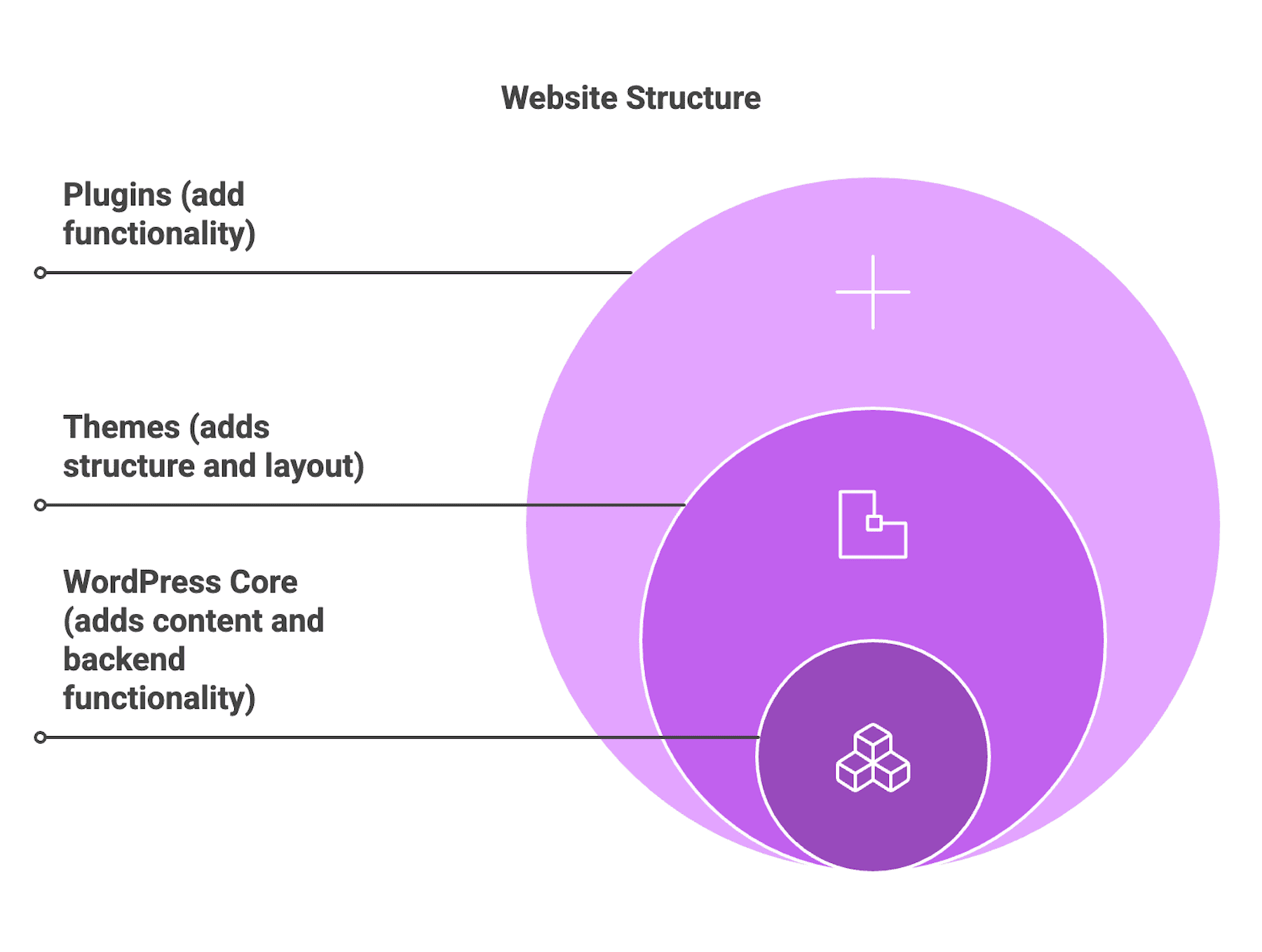
- WordPress Core는 컨텐츠 및 백엔드 기능을 관리합니다.
- 테마는 웹 사이트의 디자인, 레이아웃 및 스타일을 제어합니다.
- 플러그인은 SEO, 연락처 양식 및 전자 상거래 기능과 같은 기능 및 기능을 추가합니다.
테마의 역할을 이해하면 사이트의 다른 주요 성분과 완벽하게 통합하는 것이 얼마나 중요한지 확인할 수 있습니다. 유연성은 훌륭합니다. 스타일과 목표에 맞는 테마를 선택하고 외부 플러그인을 사용하여 기능을 향상시킬 수 있습니다. 그러나 테마가 제작자가 제대로 코딩하지 않거나 제대로 업데이트되지 않으면 WordPress 또는 플러그인과의 충돌로 인해 사이트를 중단 할 수 있습니다.
WordPress 테마가 무엇을 제어하고 중요한가
WordPress 테마가 실제로 무엇을하는지에 대한 더 나은 아이디어를 제공하기 위해 여기에 그들이 통제하는 사이트의 측면과 이유가 있습니다.
| 특징 | 그것이 통제하는 것 | 왜 중요한가 |
|---|---|---|
| 웹 사이트 레이아웃 | 헤더, 바닥 글, 사이드 바 및 컨텐츠 영역의 구조를 정의합니다. | 테마가 없으면 이러한 요소에는 통일 된 구조가 없으므로 사이트가 불완전하게 보입니다. |
| 디자인 및 스타일링 | 타이포그래피, 색상, 간격 및 응답 성을 제어합니다. | 테마는 사용자 정의 CS가 필요없이 사이트가 모든 장치에서 좋아 보이도록합니다. |
| 사용자 정의 옵션 | 글꼴, 색상 및 레이아웃을 변경하기위한 내장 설정을 제공합니다. | 사이트의 디자인을 쉽게 조정할 수 있습니다. 일부 테마에는 더 많은 제어를 위해 추가 플러그인이 필요합니다. |
| 사용자 경험 및 탐색 | 메뉴, 버튼 및 대화식 요소가 배치되고 작동하는 방식을 결정합니다. | 잘 구조화 된 테마를 통해 사이트를 쉽게 탐색 할 수 있으므로 방문자는 필요한 것을 찾을 수 있습니다. |
| 성능 및 SEO | 현장 속도, 코드 최적화 및 모바일 응답 성에 영향을 미칩니다. | 잘 알려진 테마는 사이트가 더 빠르게로드되고 Google에서 더 나은 순위를 높이도록합니다. 제대로 최적화되지 않은 테마는 속도를 늦출 수 있습니다. |
테마가 빌더 웹 사이트를 훨씬 쉽게 만드는 방법
WordPress는 컨텐츠를 쉽게 만들고 관리 할 수 있습니다. 테마는 사용자 정의를 쉽게 만듭니다. 테마는 코딩의 필요성을 대부분 제거하기 때문에 초보자에게 특히 유용합니다. 웹 사이트를 처음부터 디자인하는 대신 필요에 맞는 테마를 선택하고 사용자 정의 할 수 있습니다. 온라인 상점, 포트폴리오 또는 레스토랑 웹 사이트를 시작하든 특정 목표를 위해 설계된 테마가 있습니다.
예를 들어:
- 포트폴리오 테마에는 창의적인 작품을 선보이는 데 도움이되는 이미지를 선보일 멋진 레이아웃이있을 수 있습니다.
- 식당 테마에는 메뉴, 예약 도구 및 영업 시간이 포함될 수 있습니다.
- 전자 상거래 테마에는 제품 카탈로그, 쇼핑 카트 및 결제 게이트웨이가 포함될 수 있습니다.
Divi와 같은 내장 페이지 빌더가있는 테마는 시각적 드래그 앤 드롭 인터페이스로 프론트 엔드에서 고급 디자인을 더 쉽게 구축 할 수 있도록합니다. 수백 개의 미리 만든 레이아웃 팩과 스타터 사이트에 액세스하여 몇 분 안에 모든 종류의 웹 사이트를 시작할 수 있습니다.
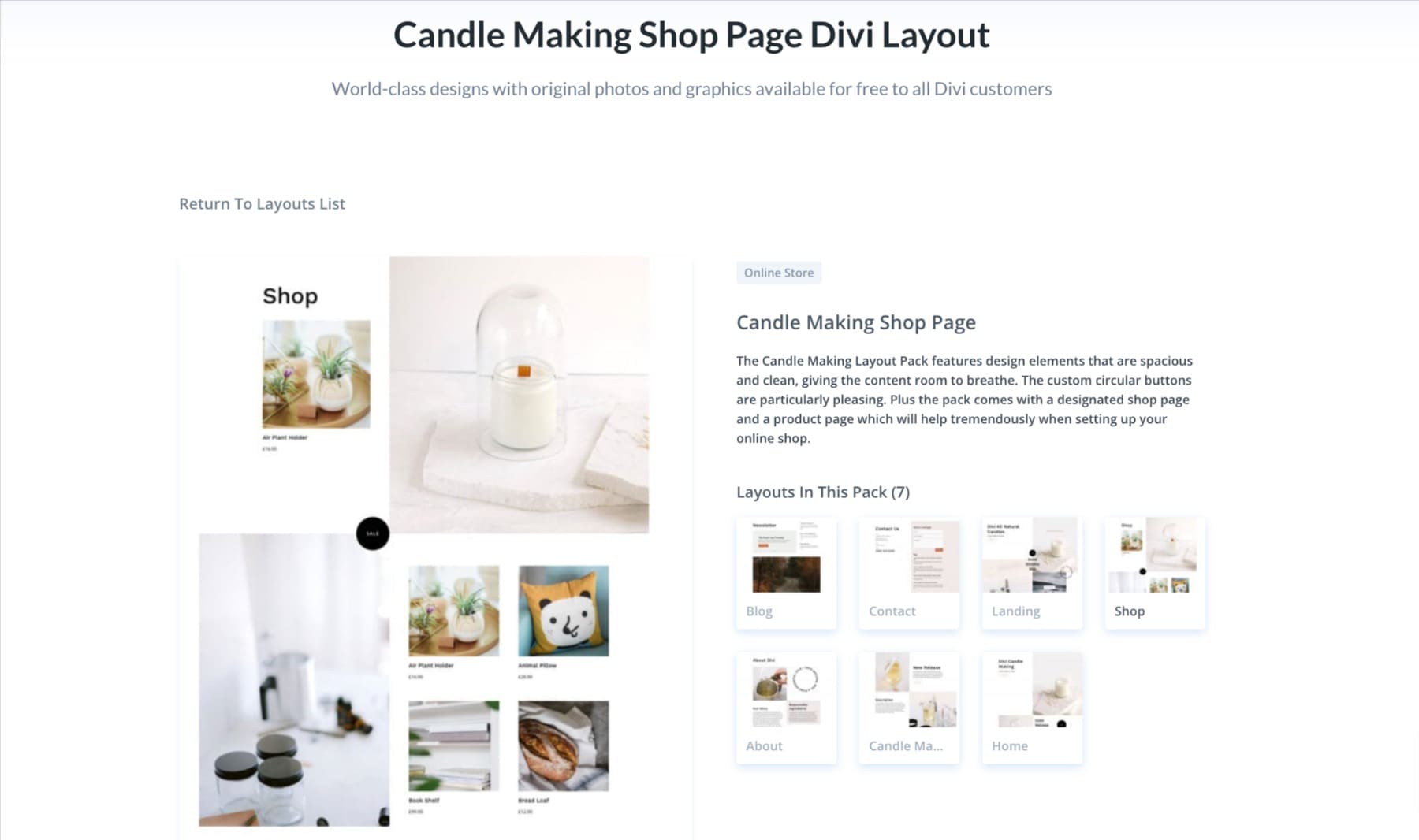
따라서 첫 번째 WordPress 사이트를 구축하는 경우 올바른 테마가 훨씬 쉬워집니다.
WordPress에서 테마를 쉽게 변경할 수 있습니다
테마가 마음에 들지 않으면 WordPress에서 쉽게 변경할 수 있습니다. WordPress는 컨텐츠를 디자인과 분리하므로 테마를 전환하면 게시물이나 페이지가 삭제되지 않습니다. 그렇기 때문에 테마를 변경하는 것이 새로운 스타일과 더 많은 기능으로 웹 사이트를 재 설계하는 가장 쉬운 방법 중 하나입니다.
WordPress 대시 보드에서 직접 주제를 관리 할 수 있습니다.
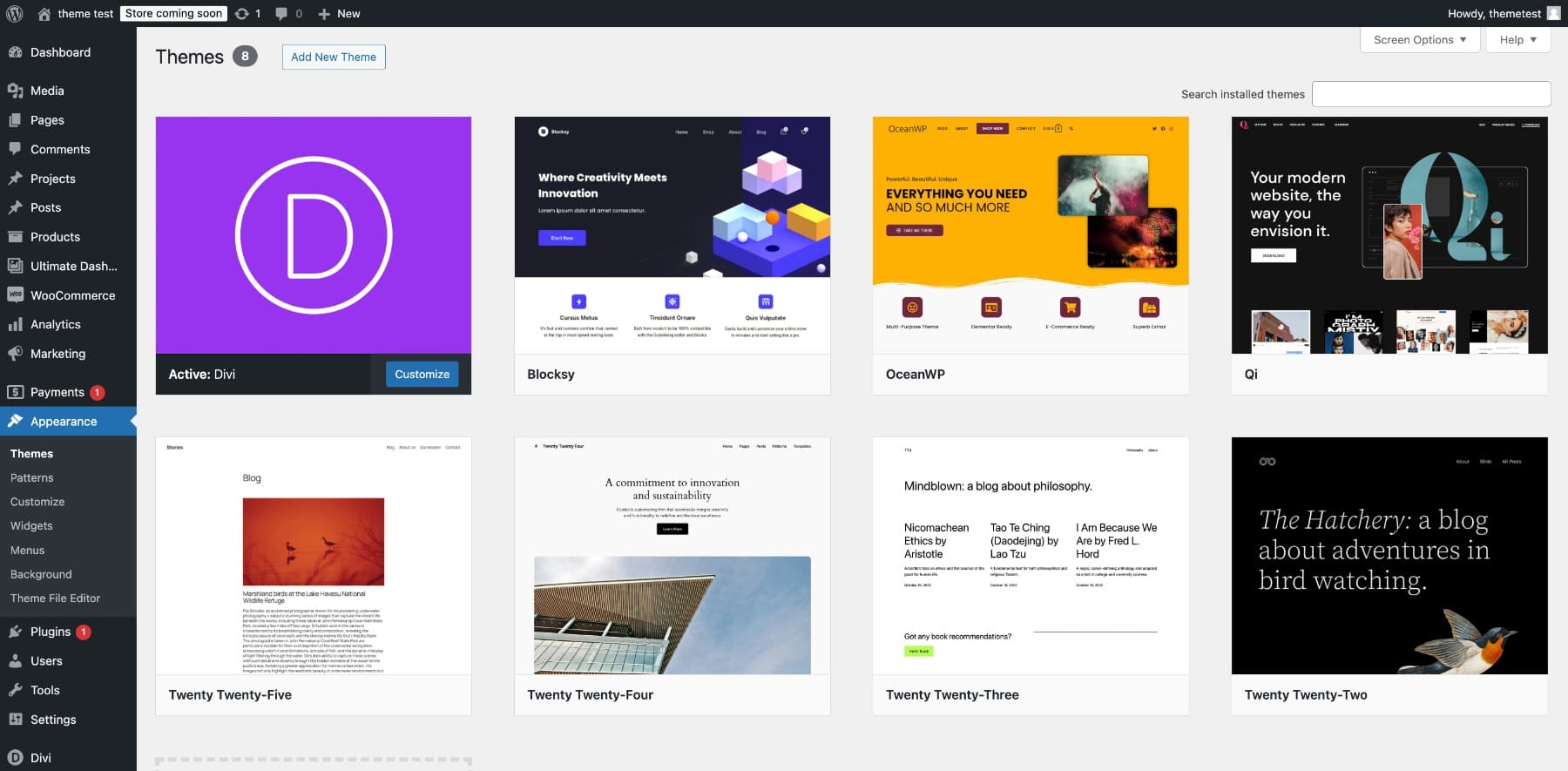
높은 수준에서 WordPress 테마는 일반적으로 다음으로 구성됩니다.
- 템플릿 : PHP 및 HTML 로 작성된 홈페이지 또는 블로그 게시물과 같은 페이지의 레이아웃을 정의하십시오.
- 이미지 : 사이트의 시각적 모양을 정의하는 데 도움이됩니다.
- 스타일 시트 : 색상 및 간격과 같은 시각적 요소, 일반적으로 Style.css .
- PHP 파일 : functions.php, header.php 및 footer.php 와 같은 사이트의 구조 및 동적 컨텐츠를 관리합니다.
- 스크립트 : JavaScript 파일을 사용하여 상호 작용 및 기능을 추가하십시오.
WordPress 테마의 유형
모든 WordPress 테마가 동일한 수준의 제어, 사용자 정의 및 기능을 제공하는 것은 아닙니다. 일부 테마는 단순성에 중점을 두어 필수 요소 만 제공하는 반면, 다른 테마는 고급 사용자 정의 도구를 사용하여 완전한 설계 유연성을 제공합니다. 따라서, 귀하에게 적합한 테마 유형은 귀하의 요구와 우선 순위에 따라 다릅니다.
다음은 주요 테마 유형의 분류입니다.
주제를 차단 대 클래식 테마
WordPress 테마는 사용자 정의 처리 방법에 따라 두 가지 주요 범주에 속합니다.
- 블록 테마 -이 테마는 FSE (Full Site Editing)를 사용하여 헤더, 바닥 글 및 템플릿을 포함하여 웹 사이트의 모든 부분을 시각적으로 편집 할 수 있습니다. 블록 테마 코딩 또는 사용자 정의 테마 파일의 필요성을 제거하고 블록을 사용하여 전체 사이트를 설계 할 수 있습니다.
- 클래식 테마 - 디자인 조정을 위해 WordPress Customizer에 의존합니다. 클래식 편집기는 페이지와 게시물을 편집하는 데 사용되며 사용자 정의하기가 더 어려울 수 있습니다.
어느 쪽을 사용해야합니까?
드래그 앤 드롭 비주얼 편집 경험 → 블록 테마 또는 Divi와 같은 페이지 빌더가 포함 된 테마를 원한다면.
WordPress Customizer 및 플러그인과 함께 작동하는 전형적인 테마를 사용하여 전통적인 WordPress Customization을 선호하는 경우.
무료 대 프리미엄 테마
테마를 선택할 때는 무료 옵션과 프리미엄 옵션을 결정합니다. 다음은 예상 할 사항에 대한 분석입니다.
- 무료 테마 : WordPress 테마 디렉토리에서 무료로 제공됩니다. 이들은 예산 친화적이지만 고급 기능과 전용 지원이 부족합니다.
- 프리미엄 테마 : 고급 사용자 정의 옵션, 세련된 디자인 및 정기 업데이트 비용을 지불합니다. 또한 초보자에게 적합한 전용 지원이 포함되어 있습니다.
무료 테마와 프리미엄 테마의 비교는 다음과 같습니다. 차이를 더 잘 이해합니다.
| 특징 | 무료 WordPress 테마 | 프리미엄 워드 프레스 테마 |
|---|---|---|
| 비용 | 무료, 적은 예산에 적합합니다. | 지불, 보통 $ 30- $ 100. |
| 디자인 및 사용자 정의 | 제한된 디자인 옵션, 몇 가지 사용자 정의 기능. | 더 많은 디자인 선택, 코딩없이 쉬운 사용자 정의. |
| 특징 및 기능 | 기본 기능은 추가 플러그인이 필요할 수 있습니다. | 전자 상거래, 페이지 빌더 등을위한 내장 도구. |
| 지원 및 문서 | 제한된 지원, 종종 커뮤니티 기반. | 상세한 안내서와의 전용 지원. |
| 업데이트 및 보안 | 업데이트가 줄어들면 보안 위험이 발생할 수 있습니다. | 정기적 인 업데이트는 귀하의 사이트를 안전하고 호환 상태로 유지합니다. |
| 코드 품질 및 성능 | 품질은 다양하고 일부 테마는 사이트가 느려집니다. | 속도, SEO 및 성능을 위해 잘 알려져 있습니다. |
| 독창성 | 많은 사람들이 사용하므로 사이트가 비슷해 보일 수 있습니다. | 독특한 디자인은 사이트가 눈에 띄는 데 도움이됩니다. |
실제 테마로 무엇을 기대 해야하는지 보려면 20 개의 25 (무료 WordPress 기본 테마)와 Divi (프리미엄 테마)를 비교해 봅시다.
WordPress 스물 25 개의 테마에는 WordPress 사이트 편집기를 사용하여 사용자 정의 할 수있는 몇 가지 디자인 옵션이 있습니다. 사용하기 쉽지만 제한된 유연성은 귀하의 사이트가 동일한 테마로 구축 된 다른 모든 사이트와 유사하게 보일 것임을 의미합니다.
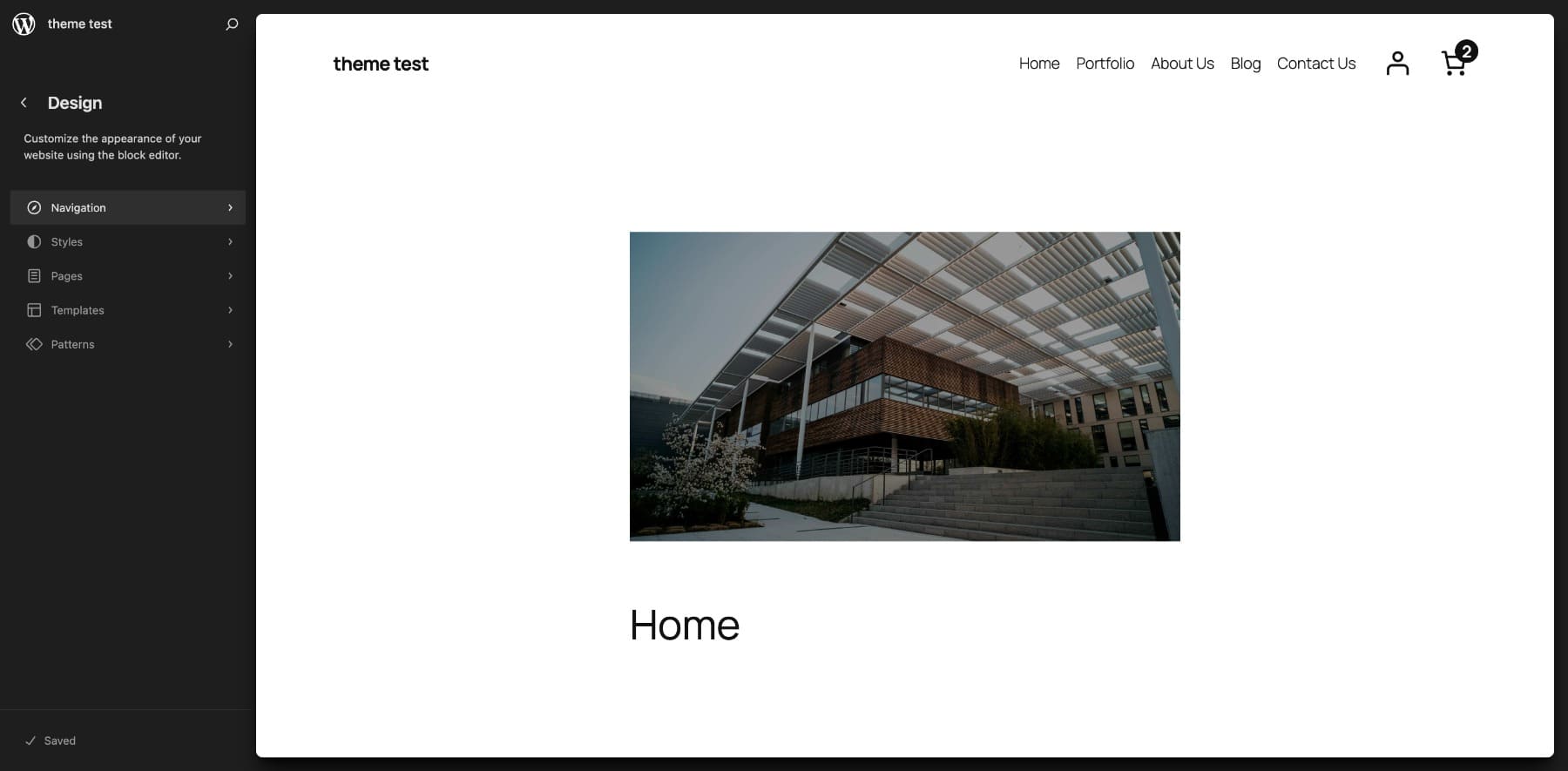
25 명을 사용하면 다른 테마 사용자로부터 커뮤니티 지원을받습니다.이 테마 사용자는 커뮤니티가 참여하고 싶어하는지 여부에 따라 반응이 좋지 않을 수 있습니다. 그러나 테마는 기본 WordPress 테마이므로 자주 업데이트됩니다.
Divi를 사용하면 시각적 드래그 앤 드롭 빌더 (시각적으로 변경 및보기), Divi 테마 빌더 (사이트 일관된 구조를 제공하기 위해), 빠른 사이트 (2 분 이내에 고유 한 사이트를 생성하기 위해)를 얻을 수 있습니다. 그리고 더 많은 유연성과 광범위한 사용자 정의 옵션을 제공하여 진정으로 고유 한 웹 사이트를 설계합니다.
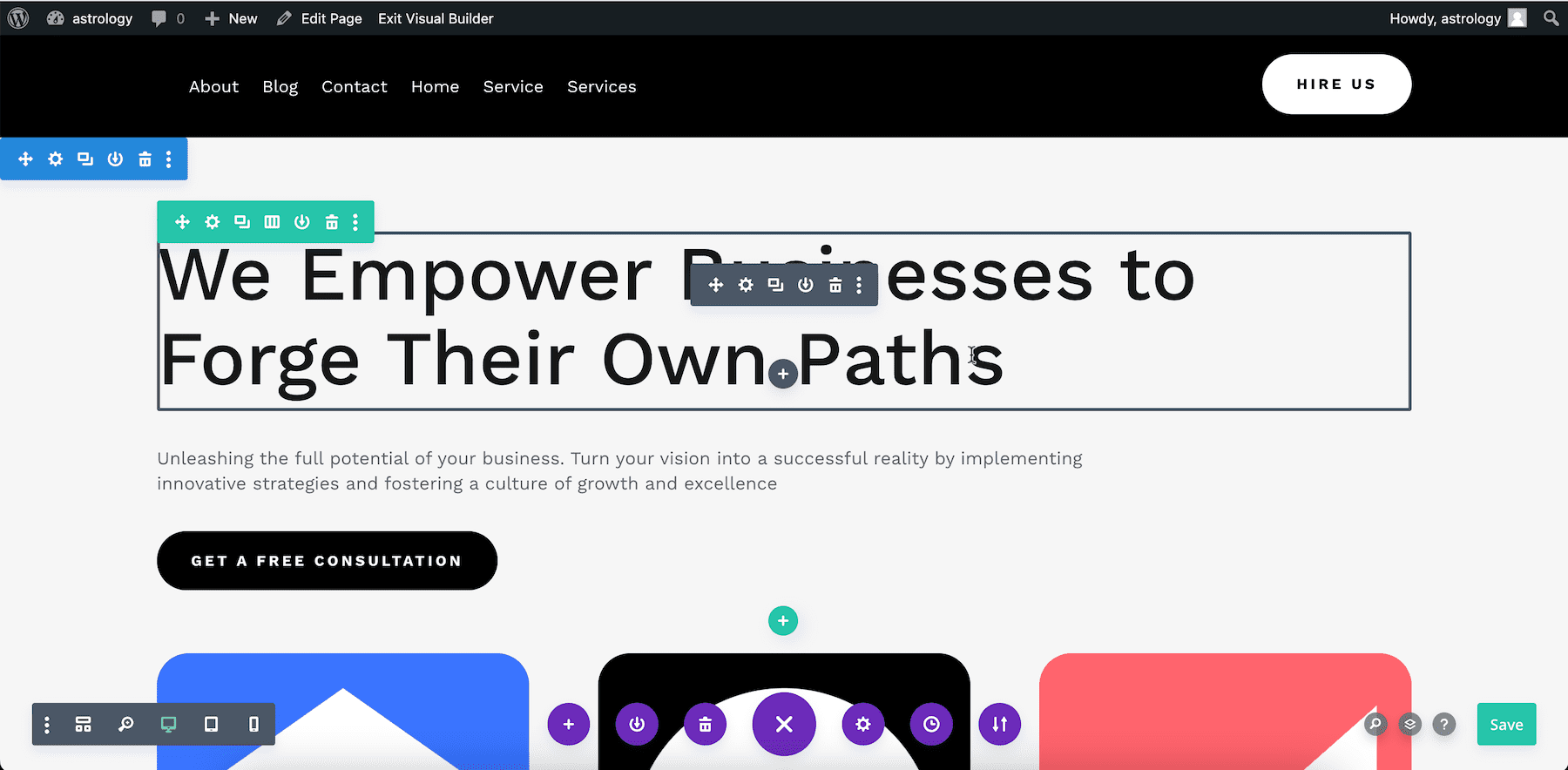

Divi에는 반응이 좋고 전용 지원이 포함되어 있으므로 귀하의 질문에 신속하게 답변됩니다. 또한 Divi 전문가는 끊임없이 테마를 업데이트하여 버그를 수정하고 가장 안전하고 업데이트 된 버전을 제공합니다.
따라서 선택 해야하는 테마는 귀하의 요구에 따라 다릅니다. 최소한의 요구 사항이있는 간단한 취미 블로그 나 포트폴리오를 구축하고 비용을 낮게 유지하려는 경우 무료 테마는 훌륭한 선택입니다. 그러나 웹 사이트의 디자인, 더 나은 보안 및 안정적인 지원을 완전히 제어 해야하는 경우 프리미엄 테마에 투자하는 것이 더 나은 옵션입니다.
틈새 기반 대 다목적 테마
무료 및 프리미엄 이외의 테마는 목적과 기능에 따라 분류됩니다.
- 다목적 테마 : 모든 유형의 웹 사이트를 설계하고 유연성과 사용자 정의를 제공합니다.
- 틈새 기반 테마 : 기업, 부동산 또는 포트폴리오와 같은 특정 산업을 위해 구축되었습니다.
- SEO 친화적 인 테마 : 빠른로드, 클린 코드 및 구조화 된 데이터에 최적화되어 검색 순위를 향상시킵니다.
- 전자 상거래 테마 : WooCommerce 및 기타 쇼핑 도구와 완전히 호환되는 온라인 상점을 만들려면.
- 미니멀리스트 테마 : 깨끗한 디자인, 빠른 성능 및 산만없는 레이아웃에 중점을 둡니다.
가장 인기있는 WordPress 테마는 다음과 같습니다.
| 주제 | 무료/프리미엄 | 가장 잘 알려져 있습니다 |
|---|---|---|
| 디비 | 프리미엄 | 드래그 앤 드롭 빌더, 풀 디자인 제어, 대형 템플릿 라이브러리가있는 다목적 테마. 독특한 사이트를 구축하려는 사람에게 이상적입니다. |
| 아스트라 | 프리미엄 | SEO 테마, 가볍고 빠르며, 사용자 정의가 가능하며 Page Builders와 잘 작동합니다. |
| Wordpress 215 | 무료 | 블록 기반 디자인, 최소 및 깨끗한 레이아웃, Gutenberg-Ready |
| 생성 | 프리미엄 | 성능 중심, 유연성, 미니멀리즘, 고도로 사용자 정의가 가능합니다 |
| Kadence | 프리미엄 | 기능이 풍부하고 강력한 사용자 정의, 경량 프레임 워크 |
올바른 WordPress 테마를 선택하는 방법
많은 테마를 사용할 수 있으므로 웹 사이트에 적합한 테마를 어떻게 선택합니까? 필요한 테마 유형을 어떻게 결정합니까? 무료 또는 프리미엄이든 틈새 또는 다목적 테마를 선택하든, 사이트가 시각적으로 매력적이며 탐색하기 쉽고 최적화 된 성능을 제공하는 필수 기능을 제공해야합니다.
다음은 다음과 같은 체크리스트입니다.
- 고유 한 디자인을위한 높은 사용자 정의 기능 : 사용자 정의 가능한 테마를 사용하면 색상, 글꼴 및 레이아웃을 변경하여 브랜드와 일치하는 고유 한 웹 사이트를 만들 수 있습니다. 드래그 앤 드롭 빌더 및 사전 제작 된 레이아웃과 같은 기능을 찾아 시간을 절약하십시오.
- 더 나은 사용자 경험을위한 빠른 속도 : 느린 테마는 참여와 순위를 상하게 할 수 있습니다. 최적화 된 코드로 Astra 또는 Divi와 같은 가벼운 테마를 선택하십시오. Google Pagespeed Insights 또는 GTMetrix를 사용하여 테마 데모 속도를 테스트하고 게으른로드와 같은 기능을 확인할 수 있습니다.
- 더 나은 가시성을위한 SEO 친화적 인 설계 : SEO-OP 최적화 된 테마는 검색에서 더 높은 순위를 매기도록 최적화되므로 내장 스키마 마크 업, 반응 형 디자인 및 메타 태그 및 제목에 대한 고급 SEO 설정을 찾으십시오.
- 원활한 사용자 경험을위한 반응 형 디자인 : 방문자의 절반 이상이 모바일에 있으므로 장치에서 잘 조정하는 반응 형 테마를 사용해야합니다.
- 보안 및 호환성에 대한 정기적 인 업데이트 : 테마가 업데이트되지 않으면 취약성 문제가 발생하고 WordPress와 호환되지 않을 수 있습니다. 자주 업데이트되는 테마를 선택하십시오. WordPress 테마 디렉토리를 검토하여 테마가 마지막으로 업데이트 된시기를 확인하십시오. 타사 테마의 경우 Changelog를 검토하십시오.
- 쉬운 문제 해결을위한 지원 및 문서 : 프리미엄 테마는 일반적으로 라이브 채팅, 이메일 또는 티켓 지원을 제공합니다. 무료 WordPress 테마는 전용 지원을 제공하지 않을 수 있지만 커뮤니티 포럼으로 전환 할 수 있습니다.
WordPress 테마는 전체 사이트를 형성하며 한동안 사용 가능성이 높으므로 필요에 맞는 최상의 옵션을 선택해야합니다. 보다 심층적 인 접근이 필요한 경우 비즈니스에 적합한 테마 선택에 대한 기사를 읽으십시오.
WordPress 테마 설치
완벽한 테마를 선택하면 다음 단계는 WordPress에 설치하는 것입니다. WordPress 디렉토리에서 테마를 선택하든 사용자 정의 테마를 추가하는지 여부에 따라 프로세스가 약간 다릅니다.
WordPress 디렉토리에서 무료 테마 설치
- WordPress 대시 보드로 이동하여 모양을 탐색> 테마> 새 추가 .
- 검색 창을 사용하여 테마를 검색하십시오.
- 테마 위로 가져간 다음 설치를 클릭하여 활성화하여 웹 사이트에 적용하십시오.
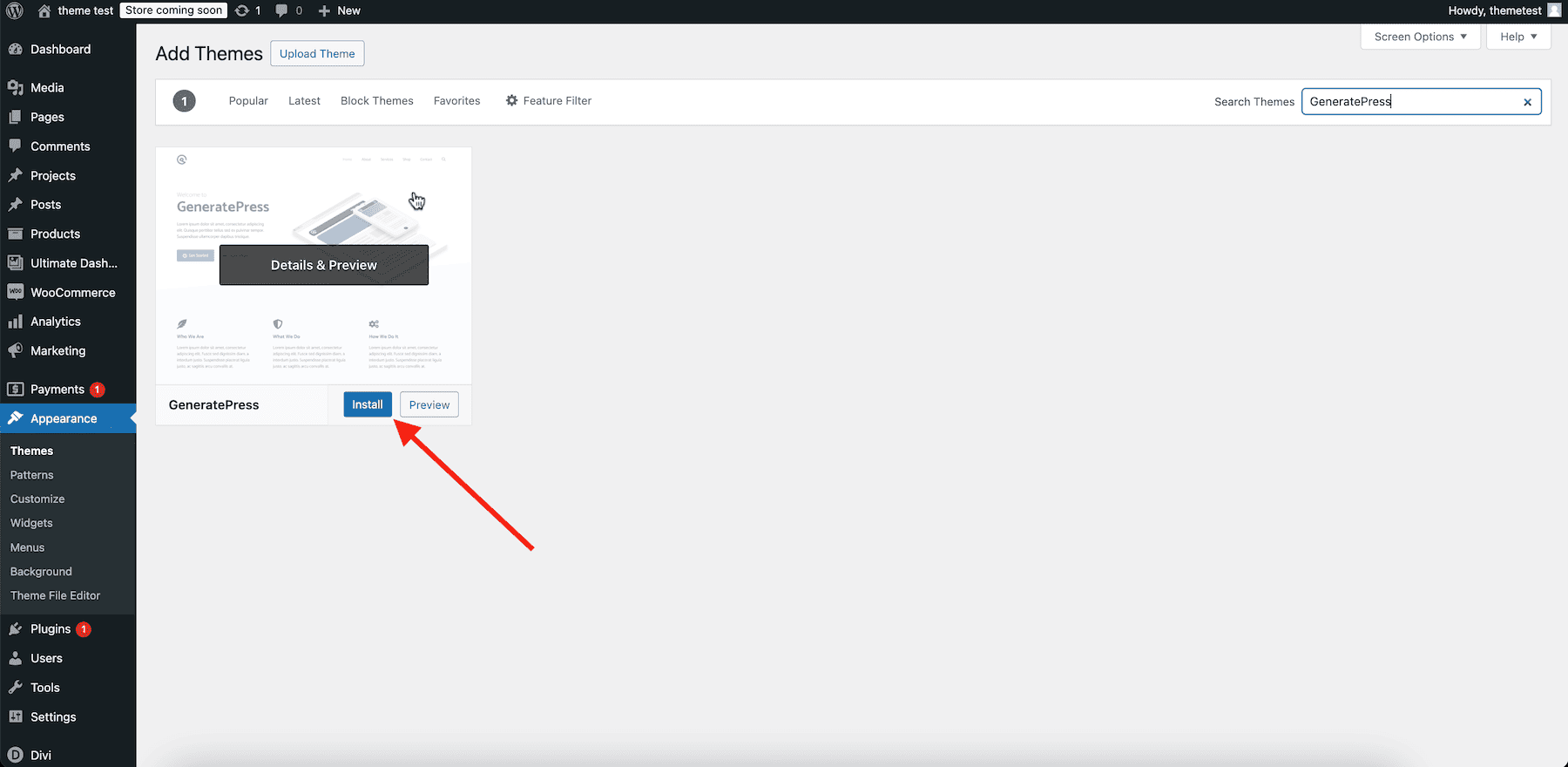
프리미엄 또는 사용자 정의 테마 설치
프리미엄 테마를 구입하거나 사용자 정의 테마를 ZIP 파일로 다운로드 한 경우 다음 단계를 따르십시오.
- WordPress 대시 보드에 로그인하여 모양> 테마> 새 추가 로 이동하십시오.
- 테마 업로드를 클릭하십시오.
- zip 파일을 선택한 다음 지금 설치> 활성화를 클릭하십시오.
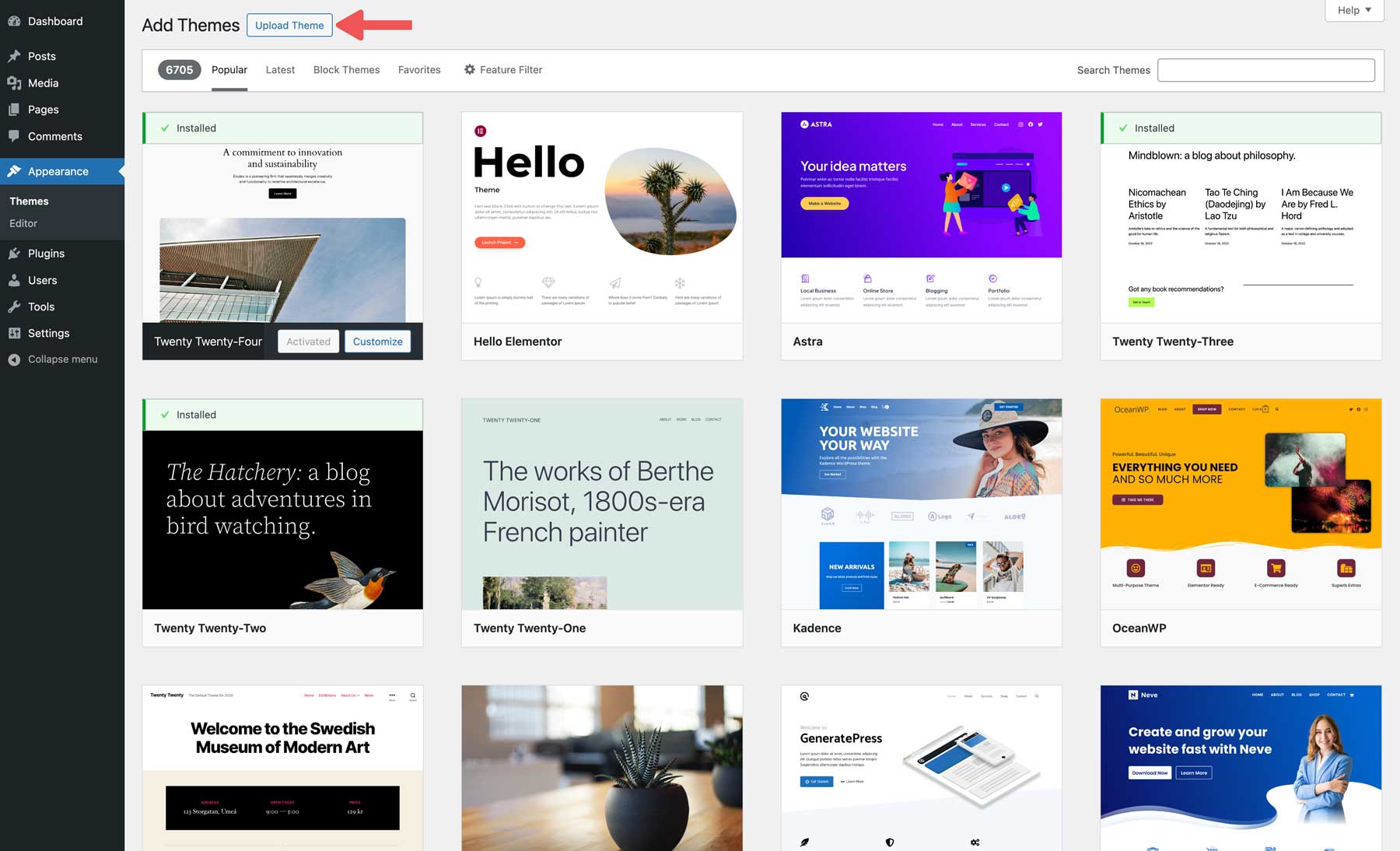
예를 들어, Divi를 설치하는 경우 Elegant Themes 멤버십 영역에서 Divi Zip 파일을 다운로드하고 위의 단계를 따라 WordPress 사이트에서 업로드 및 활성화하십시오.
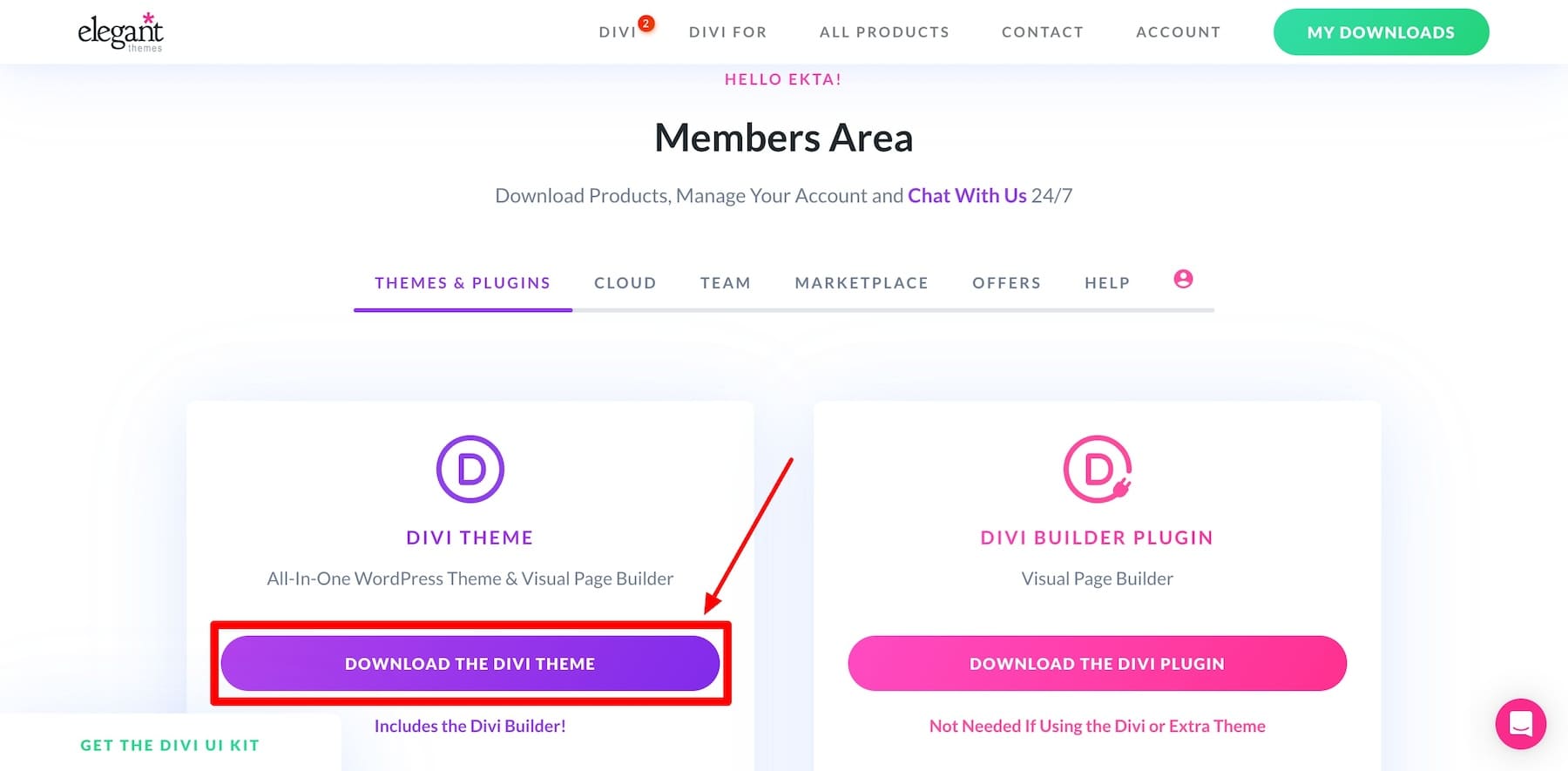
WordPress 테마 사용자 정의
테마를 설치 한 후 다음 단계는 브랜드와 일치하도록 사용자 정의하는 것입니다. 무료 또는 프리미엄 테마를 사용하는지 여부에 따라 프로세스가 약간 다를 수 있습니다.
기본 테마
205 및 대부분의 무료 테마와 같은 WordPress 기본 테마의 경우 사이트 편집기 (블록 테마 용 전체 사이트 편집)를 사용하여 템플릿, 헤더, 바닥 글 및 글로벌 스타일을 사용자 정의하고 블록 편집기를 사용하여 컨텐츠를 사용하여 컨텐츠를 정렬합니다. 개별 페이지 및 게시물의 드래그 앤 드롭 인터페이스.
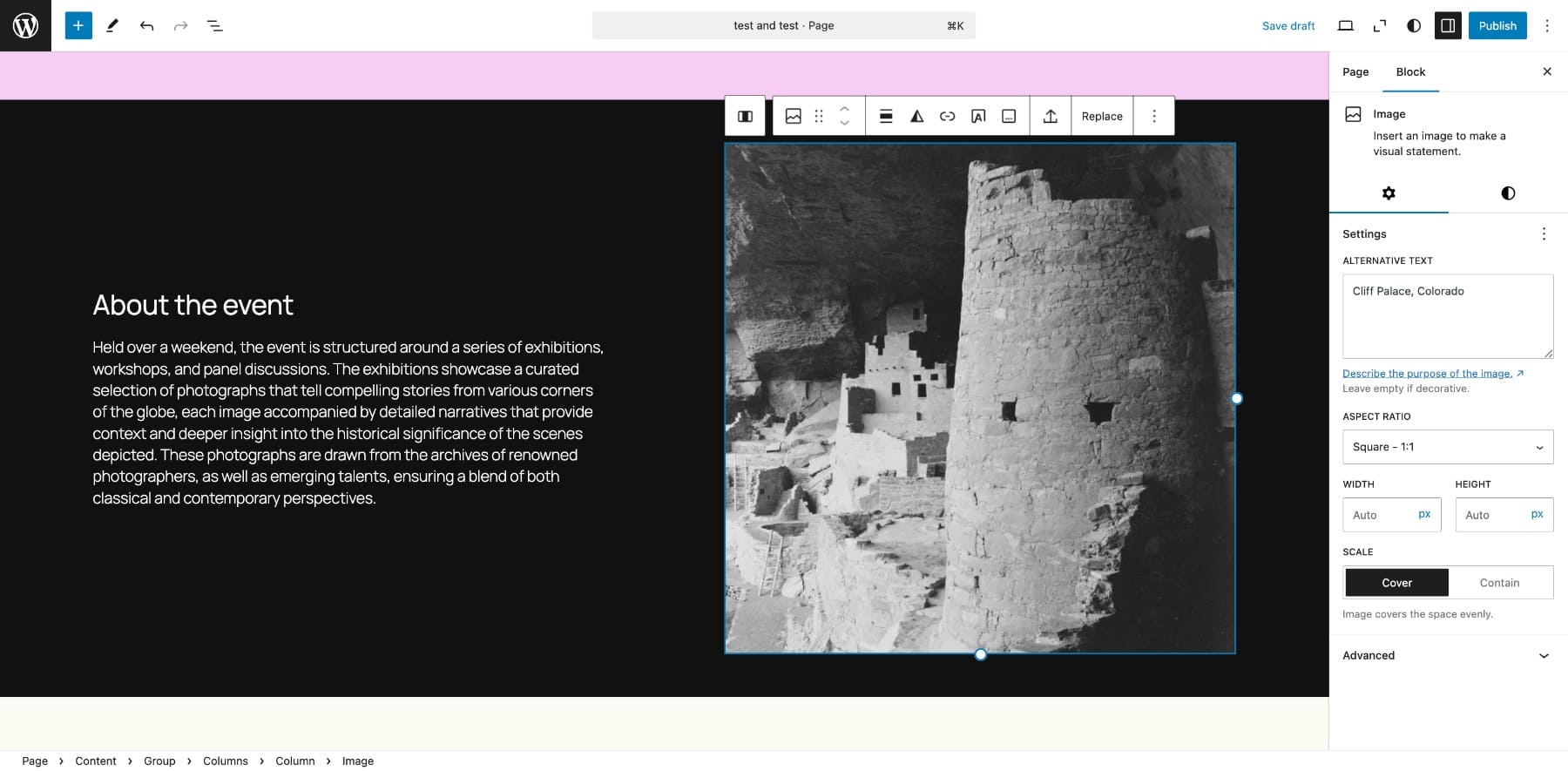
사용하기 쉽지만 WordPress 사이트 편집기는 제한되어 있습니다. 따라서 고급 변경을 위해서는 종종 추가 플러그인이 필요합니다.이 플러그인은 사이트에 기능을 추가하기에 적합하지만 너무 많은 플러그인이 사이트 성능을 늦추고 사이트 관리를보다 복잡하게 만들 수 있습니다.
기능을 추가하기 위해 많은 외부 플러그인에 의존하는 대신 Divi와 같은 올인원 테마를 선택하여 하나의 패키지로 모든 것을 얻을 수 있습니다. 장기적으로 시간과 비용을 절약하고 브랜드를 완전히 반영하는 사이트를 만들게됩니다.
Divi가 자유 WordPress 테마의 한계를 해결하는 방법
Divi는 코딩하지 않고 타의 추종을 불허하는 설계 유연성을 제공함으로써 다음 단계로 사용자 정의를 취합니다. WordPress 블록, 단축 코드 또는 사용자 정의 코드를 다루는 대신 Divi의 Visual Builder를 사용하면 직관적 인 드래그 앤 드롭 인터페이스를 사용하여 페이지에서 모든 것을 직접 사용자 정의 할 수 있습니다.
플러그인에 의존하는 무료 테마와 달리 Divi는 다음과 같은 원활한 시각적 편집 경험에 필요한 모든 것을 제공합니다.
- 사전 제작 된 레이아웃 : 수천 개의 전문적으로 설계된 템플릿에서 선택하여 시간을 절약하십시오. 비즈니스 사이트, 블로그 또는 온라인 상점을 구축하든 Divi의 레이아웃은 아름다운 웹 사이트를 신속하게 시작하는 데 도움이됩니다.
- 스타일링 및 반응 형 디자인에 대한 완전한 제어 : 제한된 설계 유연성을 제공하는 무료 테마와 달리 Divi를 사용하면 사이트 외관의 모든 측면을 미세 조정하여 모든 장치에서 멋지게 보일 수 있습니다.
- 추가 플러그인이 필요하지 않습니다 : 연락처 양식, 이미지 슬라이더 또는 호환 버튼과 같은 기본 기능을 추가하기 위해 플러그인이 필요하지 않습니다. Divi를 사용하면 이러한 기능이 내장되어 있으므로 사이트가 팽만감하는 타사 플러그인에 대해 걱정할 필요가 없습니다.
- 글로벌 스타일 및 설정 : 여러 페이지에서 색상과 글꼴을 수동으로 업데이트하는 대신 Divi를 사용하면 한 번의 클릭으로 글로벌 스타일을 적용하여 브랜딩이 일관되게됩니다.
뿐만 아니라 Divi Quick 사이트를 사용하여 2 분 이내에 전체 웹 사이트를 생성하거나 Divi AI를 생성하여 이미지, 텍스트, 섹션 또는 전체 페이지를 만들 수 있습니다. Divi는 사용 편의성과 고급 디자인 기능 사이의 완벽한 균형을 제공하므로 독특하고 전문적인 웹 사이트를 만들고자하는 사람에게 훌륭한 선택이됩니다.
Divi로 시작하십시오
최종 생각
WordPress 테마는 웹 사이트의 모양, 느낌 및 기능을 형성합니다. 잘못된 것을 선택하면 웹 사이트 구축이 어려워 질 수 있습니다. 그렇기 때문에 올바른 테마를 선택해야합니다.
초기 투자가 있지만 프리미엄 테마는 사이트를 더 많이 제어하고 두통이 적습니다. Divi는 쉽게 드래그 앤 드롭 빌더, 사전 제작 된 레이아웃 및 완전한 설계 유연성을 통해 더 나아갑니다. 귀하의 사이트가 원하는 방식을 정확하게 보이게하기 위해 추가 플러그인이나 코딩이 필요하지 않습니다. 놀라운 사이트를 쉽게 만들 수있을 때 왜 복잡한 디자인으로 어려움을 겪고 있습니까?
Divi로 시작하십시오
